Innehållsförteckning
Om du vill ta reda på när en användare senast har ändrat sitt lösenord i Active Directory ska du fortsätta läsa den här handledningen. Den här artikeln innehåller instruktioner om hur du kan se i Active Directory när en användare senast ändrade sitt lösenord.
Visa den senaste lösenordsändringen för en användare i Active Directory 2019/2016/2012.
Metod 1. Ta reda på den senaste ändringen av användarens lösenord från Windows GUI.
Om du vill ta reda på datumet för den senaste lösenordsändringen för en användare i Active Directory:
1. Öppna Användare och datorer i Active Directory
2. Från Visa menyn, klicka på Avancerade funktioner.

3. Välj den Användare i den vänstra rutan.
4. Högerklicka på den användare som du vill visa den senaste lösenordsändringen i den högra rutan och välj Egenskaper .
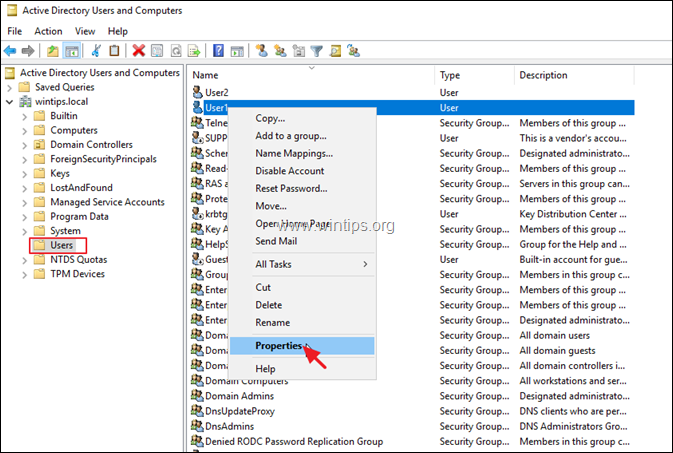
5. I fönstret "Användaregenskaper" väljer du Redaktör för attribut fliken.
6. Bläddra nu ner till pwdLastSet för att ta reda på när ett lösenord ändrades senast.
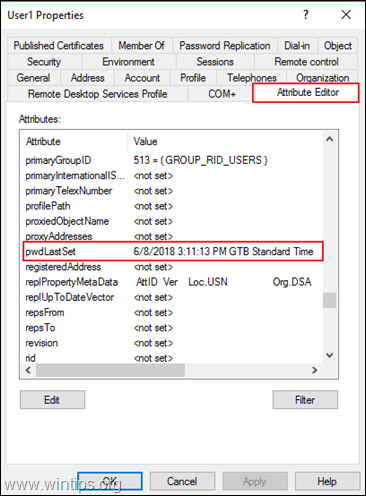
Metod 2. Kontrollera den senaste ändringen av användarens lösenord från kommandotolken.
Nästa metod för att se när ett lösenord har ändrats för en användare är att ge följande kommando i Kommandotolken eller i PowerShell .
- net user AccountName
Obs: Om "AccountName" = namnet på den domänanvändare som du vill visa Lösenordet har senast fastställts.
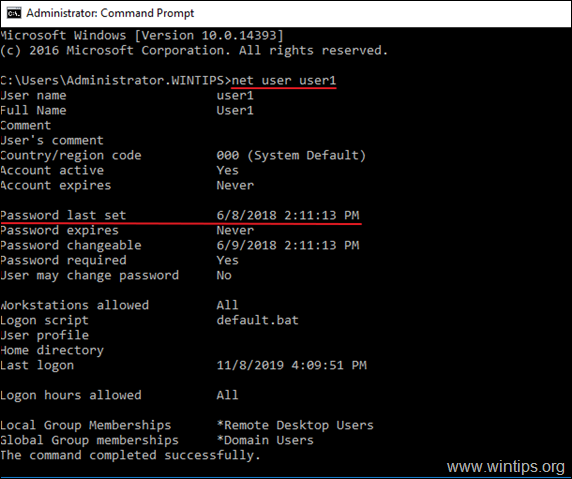
Låt mig veta om den här guiden har hjälpt dig genom att lämna en kommentar om dina erfarenheter. Gilla och dela den här guiden för att hjälpa andra.

Andy Davis
En systemadministratörs blogg om Windows





